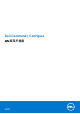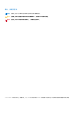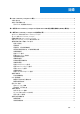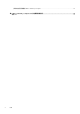Users Guide
Table Of Contents
- Dell Command | Configure 4.5 版用戶指南
- 目錄
- Dell Command | Configure 4.5 簡介
- 適用於 Dell Command | Configure 4.5 的 Windows SMM 安全防護功能表格 (WSMT) 兼容性
- 使用 Dell Command | Configure 4.5 的使用者介面
- Dell Command | Configure 4.5 中的疑難排解狀況
表 1. 的檔案和資料夾 Dell Command | Configure (續)
檔案/資料夾 描述
Dell Command | Configure WINPE 允許存取 Windows PE 指令碼以建立可開機映像。如需更多詳情,請前往 dell.com/support
參閱 Dell Command | Configure 安裝指南。
網上使用者指南 可前往 dell.com/support 存取 Dell Command | Configure 文件。
存取 Dell Command | Configure 圖形使用者介面
備註: Dell Command | Configure 圖形使用者介面僅受運行 Windows 作業系統的系統支援。
要存取圖形使用者介面,請按一下開始 > 所有程式 > Dell > Dell Command | Configure 精靈 或按兩下桌面上的 Dell Command |
Configure 精靈。
使用圖形使用者介面建立 BIOS 套件
您可以使用 Dell Command | Configure 使用者介面來建立載有有效設定的 BIOS 套件,以套用至目標用戶端系統。
要建立 BIOS 套件:
1. 存取「組態精靈」。
如需詳細資訊,請參閱存取 Dell Command | Configure 圖形使用者介面。
建立多平台套件畫面即會顯示,其中有下列組態選項:
● 建立多平台套件 — 按一下即可檢視所有可能的客戶端系統支援的 BIOS 設定。組態、驗證和將設定匯出為 INI、CCTK、
EXE、shell 指令碼或 HTML 檔案。
● 打開 Dell 建議套件 — 按一下以查看安全功能和系統中支援的 BIOS 選項。設定 Dell 建議值以保護系統安全。此外,您可以選
擇根據要求修改值。組態、驗證和將設定匯出為 INI、CCTK、EXE、shell 指令碼或 HTML 檔案。
備註: 在部署前,機構的安全團隊必須檢查 Dell 建議套件的 BIOS 屬性。Dell 對可能與部署或修改 Dell 建議套件的 BIOS 屬
性所導致的有關安全漏洞不承擔任何責任。
備註: 當您修改不是 Dell 建議的值時,狀態將更改為警告狀態。
有關 Dell 建議套件包括的 BIOS 屬性完整清單,請參閱 Dell Command | Configure 4.x 版指令列介面參考指南。
● 建立本機系統套件 — 按一下即可檢視主機系統的 BIOS 設定。組態、驗證和將設定匯出為 INI、CCTK、EXE 或 HTML 檔案。
檔案會顯示系統支援和不支援的 BIOS 選項。
● 打開已儲存套件 — 按一下即可匯入已儲存的組態檔案。組態、驗證和將設定匯出為 INI、CCTK、EXE、shell 指令碼或 HTML
檔案。
備註: 要打開已儲存套件,請按一下打開已儲存套件,瀏覽到該檔案的位置,然後按一下打開。
2. 按一下所需的選項。
所有組態支援的選項均會顯示。如需詳細資訊,請參閱組態選項。
3. 按一下編輯或按兩下選項。
4. 在設定值下拉式清單中,選擇所需選項的值。
已編輯選項的套用設定核取方塊會顯示為已選擇。
5. 選擇所需的匯出選項來匯出已編輯的選項。
如需更多資訊,請檢視匯出 BIOS 組態。
備註: 如您不打算匯出選項,請清除套用設定核取方塊。
備註:
如該選項接受字串作為輸入,則無須在該選項新增逸出序列。
相關連結:
● 組態選項
● 組態設定、系統和硬碟密碼
● 清除設定、系統和硬碟密碼
使用 Dell Command | Configure 4.5 的使用者介面 9